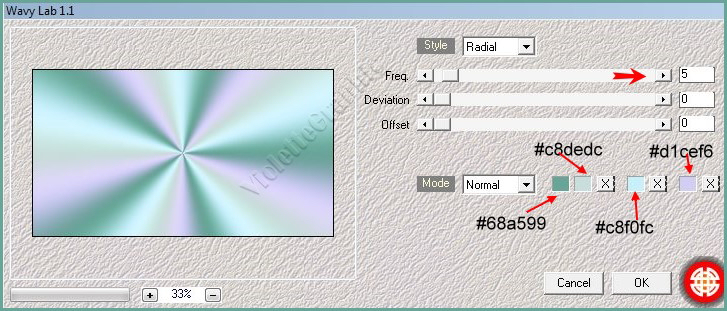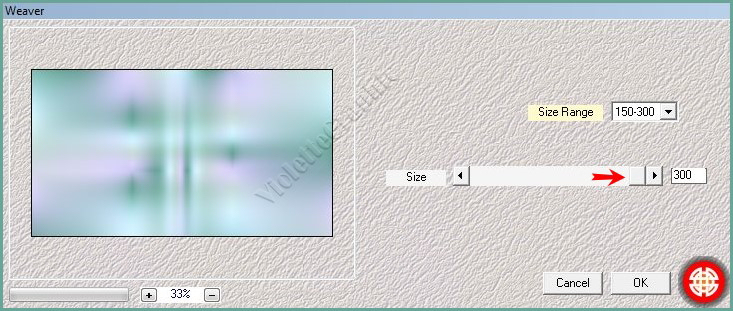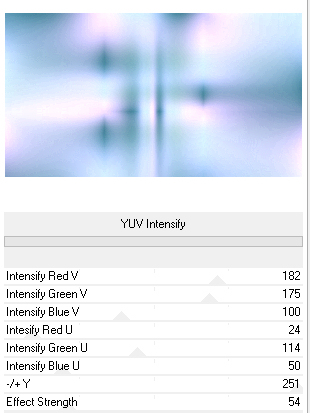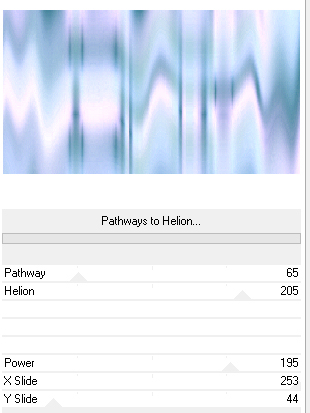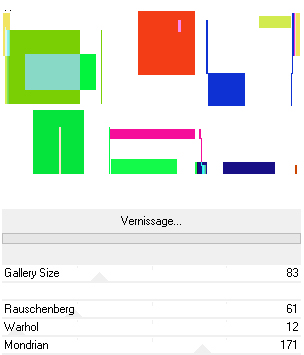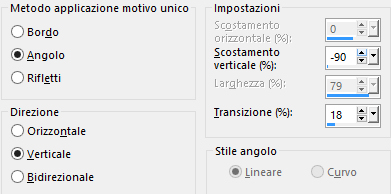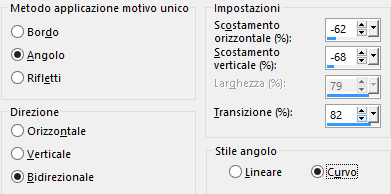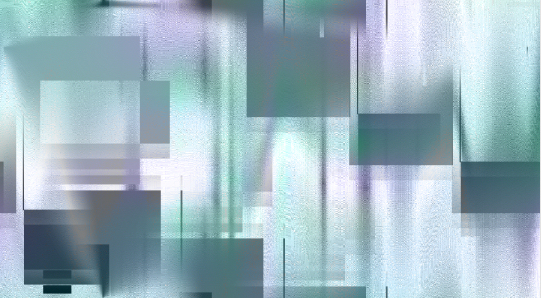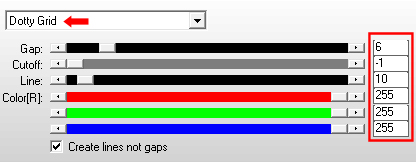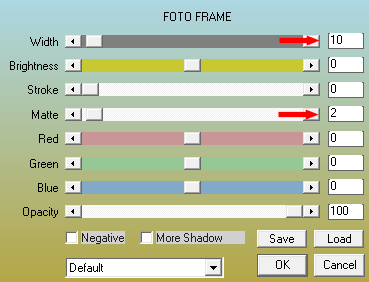Preparazione Apri in psp la maschera "Narah_mask_Abstract63" in psp e riducila ad icona Metti le tre selezioni nella cartella selezioni di psp Doppio clic sul preset "Vyp_shadow_Diane01.f1s" e verrà installato automaticamente dentro il filtro Eye Candy 5 Impact Colori usati
1. Tavolozza dei materiali: colore di primo piano chiaro #c8dedc e colore di secondo piano scuro #68a599 2. Apri una nuova immagine trasparente di 900 x 500 px. 3. Effetti/Plug in/Mehdi/Wavy Lab 1.1:
4. Effetti/Plug in/Mehdi/Weaver:
Effetti/Effetti di bordo/Aumenta. Livelli/Duplica. 5. Effetti/Plug in/Unlimited 2/VideoRave/YUV Intensity:
Effetti/Effetti di bordo/Aumenta. Effetti/Plug in/Unlimited 2/Filter Factory Gallery S/Pathways to Helion:
Cambia la modalità di miscelatura del livello da normale a luminanza esistente. Livelli/Duplica. 6. Effetti/Plug in/Unlimited 2/VM Instant Art/Vernissage:
Effetti/Plug in/Transparency/Eliminate White. Effetti/Effetti d'immagine/Motivo unico:
Effetti/Effetti d'immagine/Motivo unico:
Effetti/Effetti d'immagine/Motivo unico: lascia la configurazione in memoria. Ottieni questo:
7. Posizionati sul livello di sotto (Copia di Raster 1). Effetti/Plug in/AP [Lines]/Lines-SilverLining:
8. Posizionati sul livello che sta in cima (Copia 2 di Raster 1). Livelli/Nuovo livello raster. Riempi con il colore #567d84. Livelli/Nuovo livello di maschera/Da immagine e scegli "Narah_mask_Abstract63": spunta solo luminanza d'origine. Livelli/Unisci/Unisci gruppo. 9. Modifica/Copia speciale/Copia unione. Modifica/Incolla come nuova immagine. Su quest'ultima: Immagine/Ridimensiona al 18% (tutti i livelli spuntato). Effetti/Plug in/AAA Frames/Foto Frame:
Modifica/Copia. 10. Torna al tuo lavoro principale. Livelli/Nuovo livello raster. Selezioni/Carica selezione/Da disco e sceglie "Vyp_diane01". Modifica/Incolla nella selezione. Deseleziona tutto. Livelli/Nuovo livello raster. Selezioni/Carica selezione/Da disco e sceglie "Vyp_diane02". Modifica/Incolla nella selezione. Deseleziona tutto. Livelli/Nuovo livello raster. Selezioni/Carica selezione/Da disco e sceglie "Vyp_diane03". Modifica/Incolla nella selezione. Deseleziona tutto. Livelli/Unisci/Unisci giù per due volte. Effetti/Effetti 3D/Sfalsa ombra: 0 / 0 / 60 / 25 / colore #000000. 11. Posizionati sul livello Gruppo-Raster 2. Apri l'elemento "Vyp_Diane_deco01". Modifica/Copia e incolla come nuovo livello. Cambia la modalità di miscelatura del livello da normale a luminanza esistente. 12. Apri l'elemento "Vyp_Diane_deco02". Modifica/Copia e incolla come nuovo livello. Oggetti/Allinea/A sinistra. Sposta un pochino verso destra. 13. Apri il tube "malackatubev459". Modifica/Copia e incolla come nuovo livello. Immagine/Ridimensiona al 75% (tutti i livelli non spuntato). Immagine/Ridimensiona al 85% (tutti i livelli non spuntato). Cancella la firma. Effetti/Effetti d'immagine/Scostamento: orizz. -65 / vert. -8 / personalizzato e trasparente. Regola/Correzione fotografica in un passaggio. Effetti/Plug in/Alien Skin Eye Candy 5 Impact/Perspective Shadow: dal menù User Settings in basso scegli il preset "Vyp_shadow_Diane01". 14. Apri l'elemento "Vyp_Diane_deco03". Modifica/Copia e incolla come nuovo livello. Oggetti/Allinea/Superiore. Sposta un pochino verso destra. Se necessario applica il viraggio secondo i tuoi colori. 15. Apri l'elemento "Vyp_Diane_text01". Modifica/Copia e incolla come nuovo livello. Posiziona in basso a destra. Se necessario applica il viraggio secondo i tuoi colori. 16. Immagine/Aggiungi bordatura simmetrica di 3 px colore #daeef2. Immagine/Aggiungi bordatura simmetrica di 1 px colore #567d84. Immagine/Aggiungi bordatura simmetrica di 20 px colore #daeef2. Immagine/Aggiungi bordatura simmetrica di 1 px colore #567d84. Immagine/Aggiungi bordatura simmetrica di 3 px colore #daeef2. Immagine/Aggiungi bordatura simmetrica di 1 px colore #567d84. Immagine/Aggiungi bordatura simmetrica di 40 px colore #daeef2. 17. Selezioni/Seleziona tutto. Selezioni/Modifica/Contrai di 40 px. Effetti/Effetti 3D/Sfalsa ombra: lascia i valori in memoria. Deseleziona tutto. 18. Apri l'elemento "Vyp_Diane_deco04". Modifica/Copia e incolla come nuovo livello. Se necessario applica il viraggio secondo i tuoi colori. Immagine/Aggiungi bordatura simmetrica di 1 px colore #567d84. 19. Aggiungi la tua firma. Livelli/Unisci/Unisci tutto (appiattisci). Immagine/Ridimensiona a 950 px di larghezza (tutti i livelli spuntato). Salva in formato jpeg. Altra versione con tube di Babette
Le vostre meraviglie - Grazie! La mia tester Giorgia I versione
La mia tester Giorgia II versione
Luisa
Marygraphics
Tutorial tradotto da Byllina il 31 maggio 2020 |